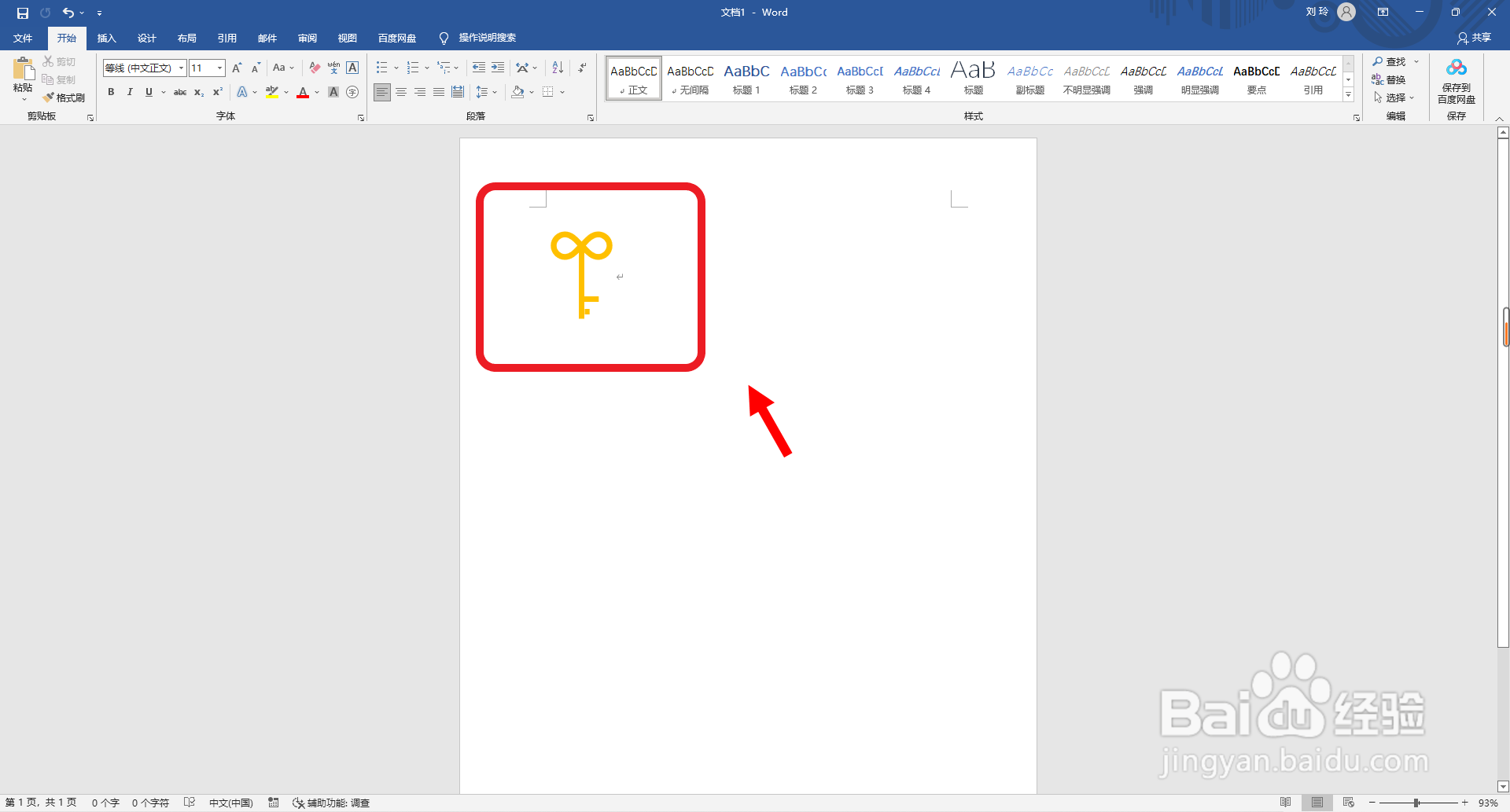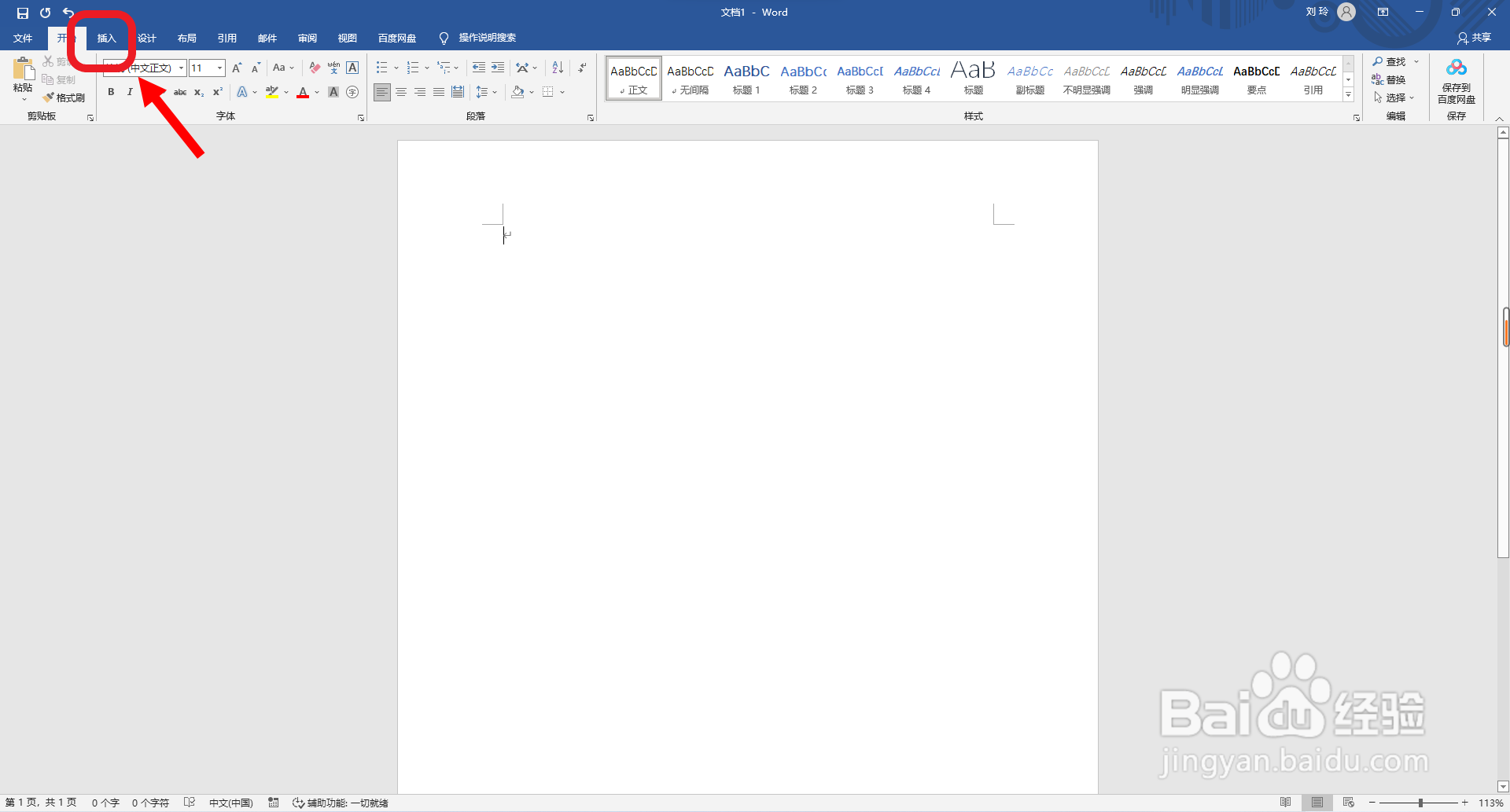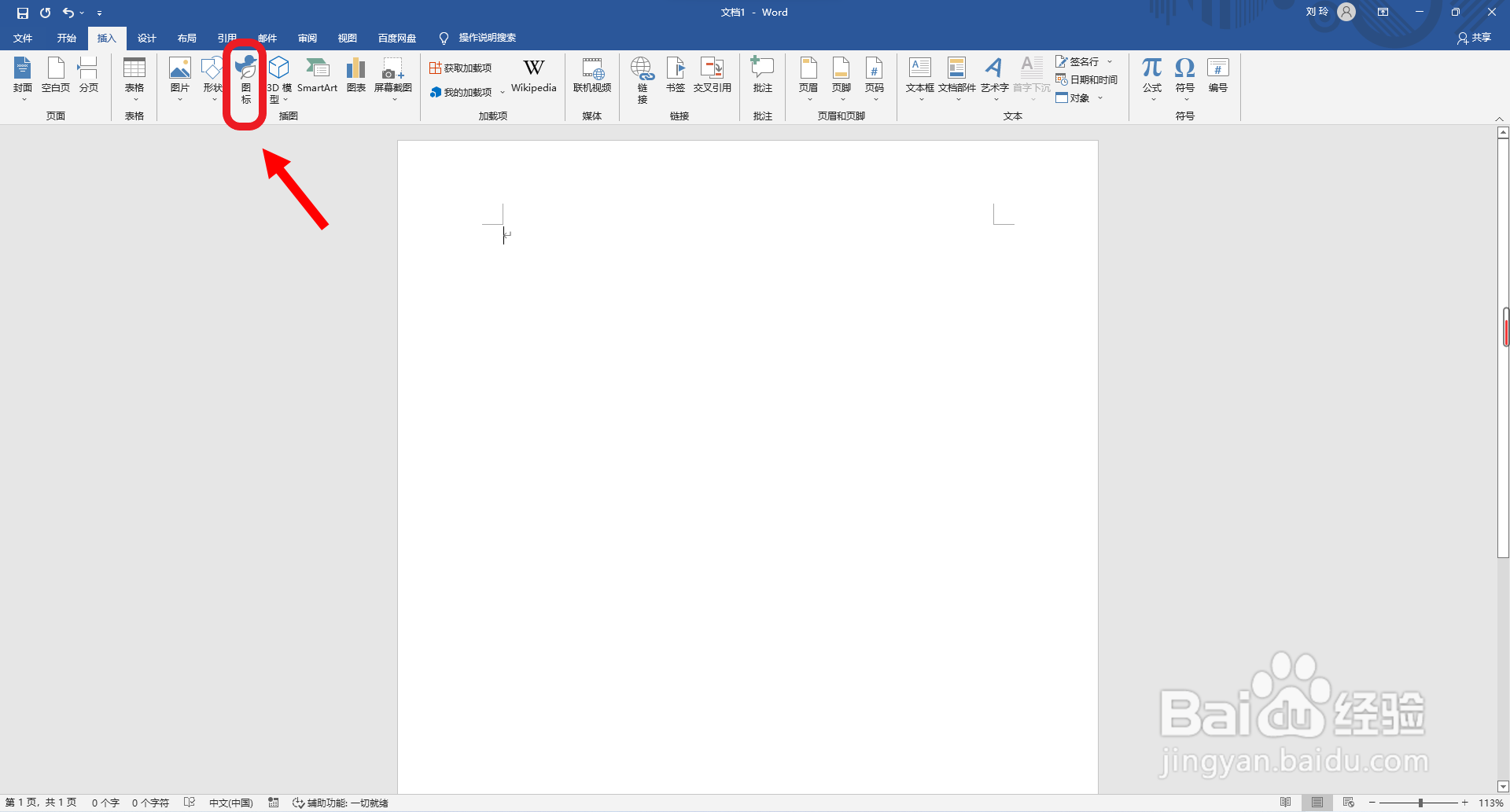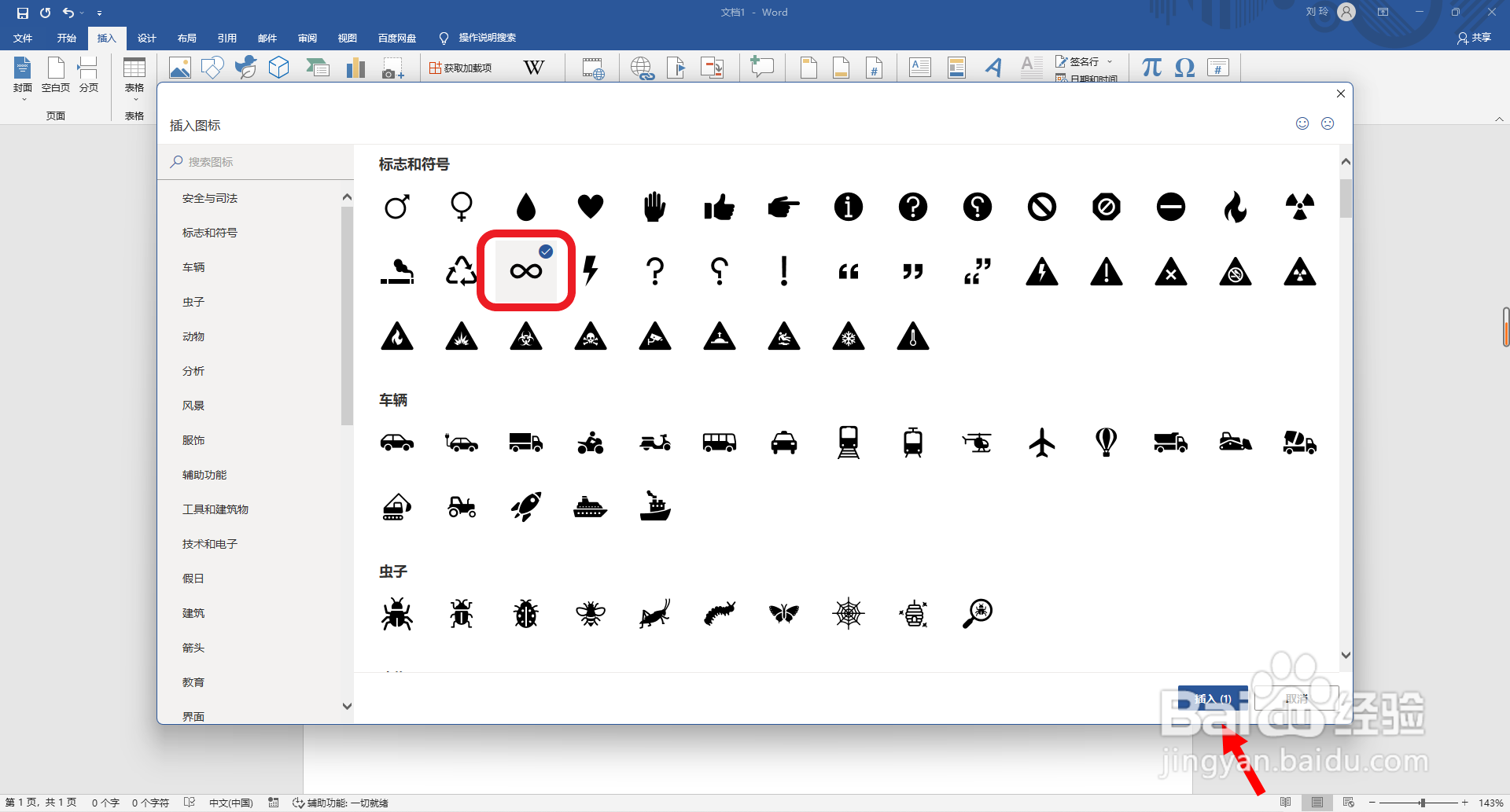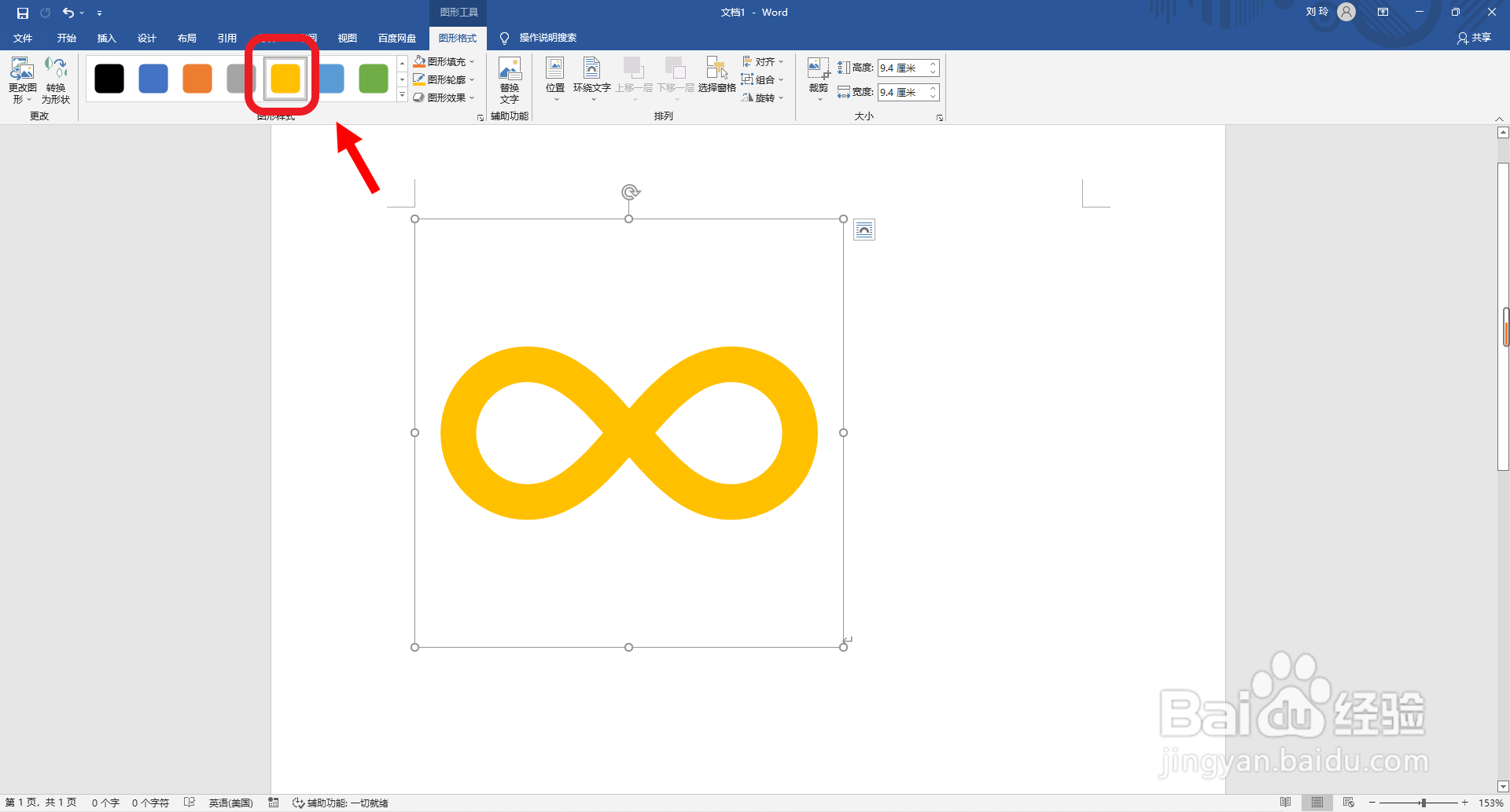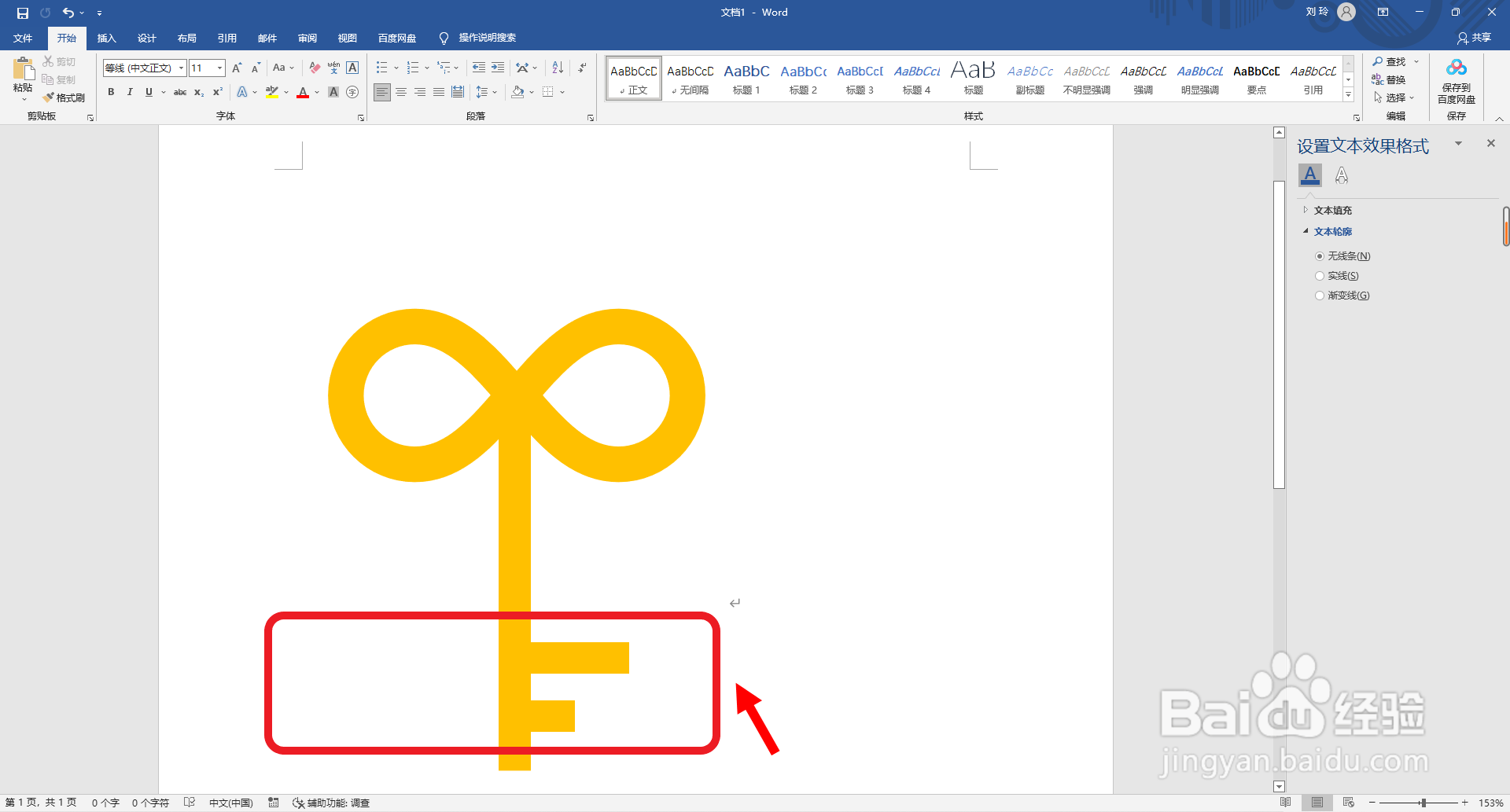Word软件如何画花形钥匙图形
1、首先点击打开word软件,点击选择“插入”主选项卡。
2、然后点击选择“插图”选项栏中的“图标”。
3、接着点击选择“标志与符号”分类中的“无穷大”符号,并点击“插入”。
4、再点击设置图形填充颜色为黄色填充。
5、然后再在符号中心点处向下绘制一条直线,轮廓颜色设置为标准色黄色,轮廓大小设置为20磅。
6、最后在直线一端画两条一长一短的横向直线,如图所示。这样就画好了。
声明:本网站引用、摘录或转载内容仅供网站访问者交流或参考,不代表本站立场,如存在版权或非法内容,请联系站长删除,联系邮箱:site.kefu@qq.com。
阅读量:83
阅读量:64
阅读量:94
阅读量:39
阅读量:91